आप एक वीडियो साझा कर सकते हैं, लेकिन यह समझें कि समावेशिता और सहभागिता के लिए उपशीर्षक होना बेहतर होगा। वीडियो में उपशीर्षक कैसे जोड़ें स्पष्टता और पहुंच को बढ़ाता है। इस गाइड के लिए, हम उपशीर्षक जोड़ने के लिए AVAide, Premiere Pro और Clideo, VEED.IO और Happy Scribe जैसे ऑनलाइन टूल का उपयोग करेंगे।
भाग 1. विंडोज़ और मैक पर वीडियो में उपशीर्षक जोड़ने का सबसे आसान तरीका
उपशीर्षक बनाने और उन्हें अपने वीडियो में शामिल करने का सबसे सरल और कुशल तरीका है AVAide वीडियो कन्वर्टर. इसका डिज़ाइन सरल है और इसमें संपादन की कई क्षमताएँ हैं, जो इसे विंडोज और मैक उपयोगकर्ताओं के पसंदीदा में से एक बनाती हैं। यह आपको इस सॉफ़्टवेयर की गुणवत्ता खोए बिना आसानी से ट्रांसक्रिप्शन जोड़ने, बदलने और सिंक्रनाइज़ करने में मदद करता है।
- आप किसी भी वीडियो में कोई भी उपशीर्षक शीघ्रता से जोड़ सकते हैं, और SRT, ASS, या SSA उपशीर्षक फ़ाइलों को आयातित, संपादित और वीडियो के साथ संरेखित किया जा सकता है।
- उपशीर्षक संपादित करने या जोड़ने से अंतिम कट की वीडियो गुणवत्ता (8K तक) प्रभावित नहीं होगी।
- मैक और विंडोज के साथ काम करता है.
- काटने, घुमाने, क्रॉप करने, संशोधित करने या बदलने के लिए बिल्ट-इन ट्रिमर फ्लिप वीडियो.
स्टेप 1आधिकारिक वेबसाइट से AVAide वीडियो कनवर्टर डाउनलोड करें और इसे अपने विंडोज या मैक पर इंस्टॉल करें।
चरण दोप्रोग्राम शुरू करें और दबाएँ फाइलें जोड़ो उपशीर्षक के साथ वीडियो फ़ाइल आयात करने के लिए बटन।
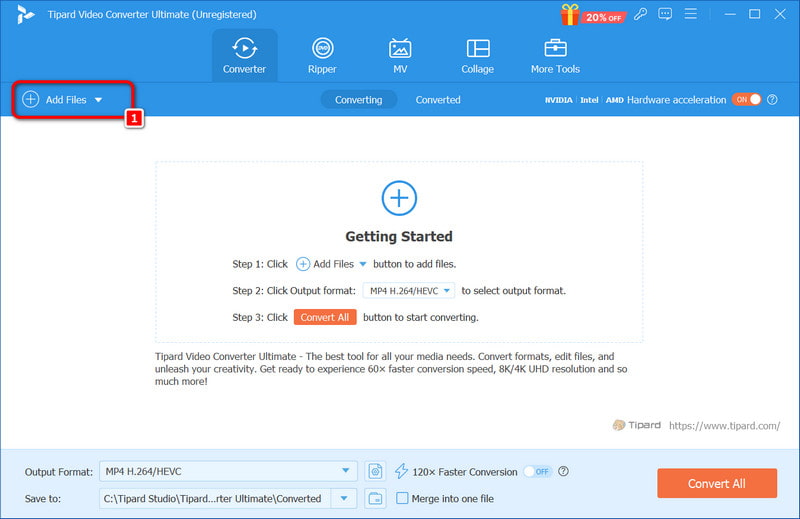
चरण 3वीडियो चुनें और क्लिक करें संपादित करें बटन, जो एक जादू की छड़ी की तरह दिखता है। फिर, चुनें उपशीर्षक टूलबार में टैब खोलें और दबाएँ + उपशीर्षक फ़ाइल (एसआरटी, एसएसए, या एएसएस) को प्रोजेक्ट में रखने के लिए बटन।
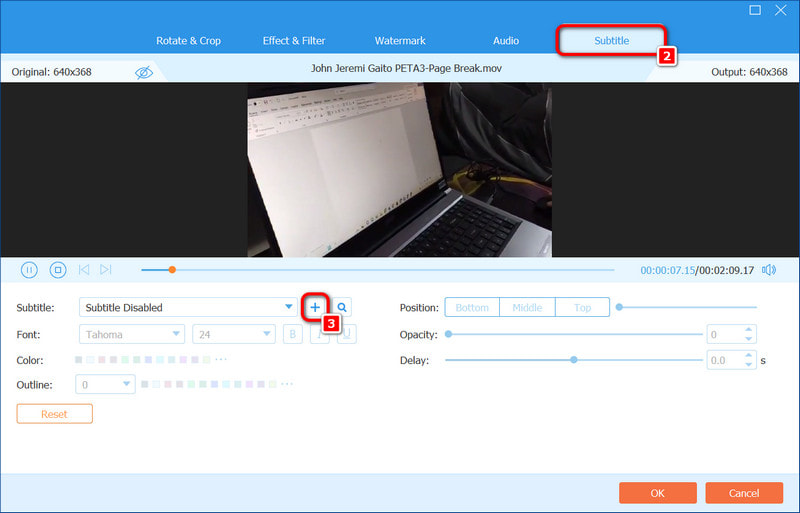
चरण 4यदि आवश्यक हो, तो उपशीर्षक सेटिंग जैसे फ़ॉन्ट, आकार और रंग संशोधित करें और क्लिक करें ठीक हैअंत में, अपना पसंदीदा आउटपुट प्रारूप चुनें और दबाएँ सभी को रूपांतरित करें उपशीर्षकों के साथ वीडियो फ़ाइल को निर्यात करने के लिए.
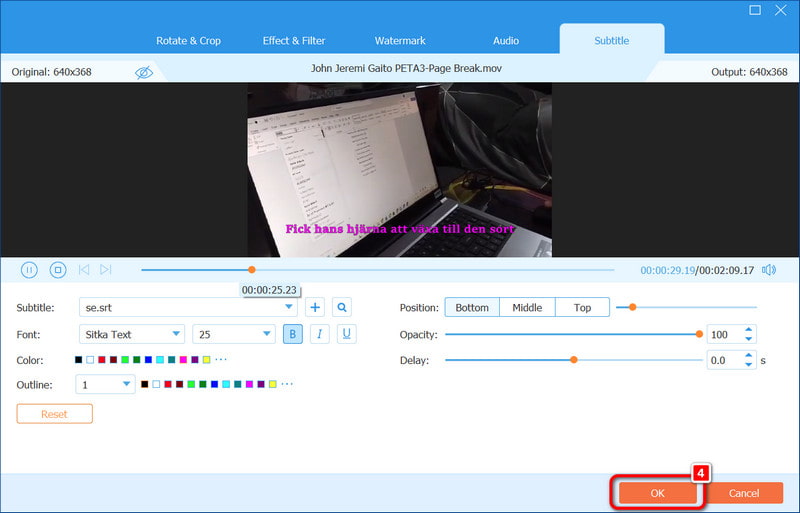
भाग 2. प्रीमियर प्रो में आसानी से उपशीर्षक कैसे जोड़ें
एडोब प्रीमियर प्रो का उपयोग करके, अपने वीडियो में उपशीर्षक शामिल करना आसान है, जो समावेशिता को बढ़ावा देता है। दुर्भाग्य से, यदि कोई रुचि बढ़ाना चाहता है और नए जनसांख्यिकीय तक पहुंचना चाहता है, तो उपशीर्षक का उपयोग कम हुआ है। इस भाग में, अपना वीडियो आयात करना, जिसके बाद आप किसी भी प्रारूप के लिए कैप्शन बनाते हैं और उसमें बदलाव करते हैं और उसे शामिल करते हैं, इसमें आपका केवल कुछ मिनट का समय लगता है।
स्टेप 1अपनी MP4, AVI, MOV या अन्य उपयुक्त वीडियो फ़ाइल को प्रीमियर प्रो टाइमलाइन में खींचें। यदि आपका चुना हुआ फ़ॉर्मेट समर्थित नहीं है, तो कृपया पहले फ़ॉर्मेट को कनवर्ट करें।
चरण दोखोलने के लिए मूलपाठ पैनल जहां आप उपशीर्षकों के साथ काम करेंगे, पर जाएं खिड़की > कार्यस्थानों > कैप्शन अनुभाग।
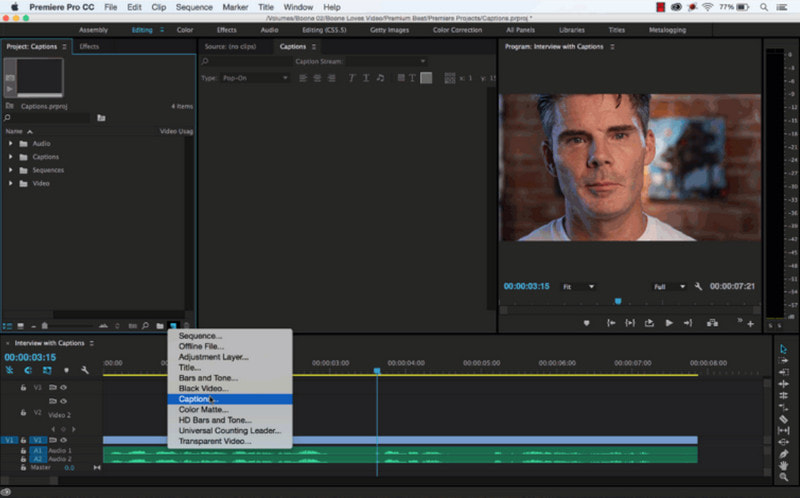
चरण 3क्लिक नया कैप्शन ट्रैक बनाएं टेक्स्ट पैनल में और चुनें उपशीर्षक विकल्प। यह वीडियो के भीतर कैप्शन को एन्कोड करने या उन्हें अलग से सहेजने की अनुमति देता है।
चरण 4प्लेहेड को उस बिंदु पर ले जाएं जहां से आप उपशीर्षक शुरू करना चाहते हैं, पर क्लिक करें + पर बटन मूलपाठ पैनल पर जाएं और वे शब्द दर्ज करें जिन्हें आप बोलना चाहते हैं
चरण 5शब्दों को ध्वनि के साथ ठीक से फिट करने और ग्राफिक्स को बढ़ाने के लिए कैप्शन ट्रैक के भीतर स्लाइडर्स का उपयोग करें आवश्यक ग्राफिक्स पैनल। अपने वीडियो लुक के अनुसार फ़ॉन्ट का आकार, स्थिति और रंग बदलें।
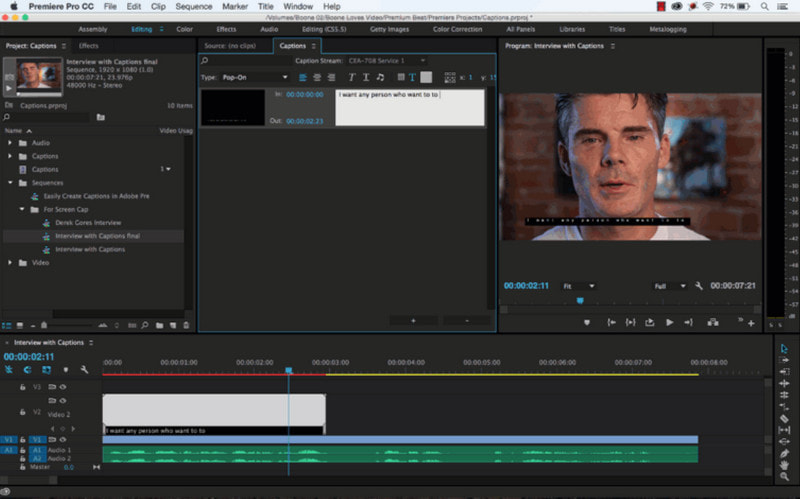
चरण 6के लिए जाओ फ़ाइल > निर्यात > मीडिया, फिर के तहत कैप्शन टैब पर क्लिक करें, चुनें कि क्या कैप्शन को वीडियो में बर्न करें या साइडकार फ़ाइल बनाएँ उन्हें चालू या बंद करने की अनुमति देने के लिए। यह आपको विभिन्न प्लेटफ़ॉर्म के लिए लचीलापन देता है।
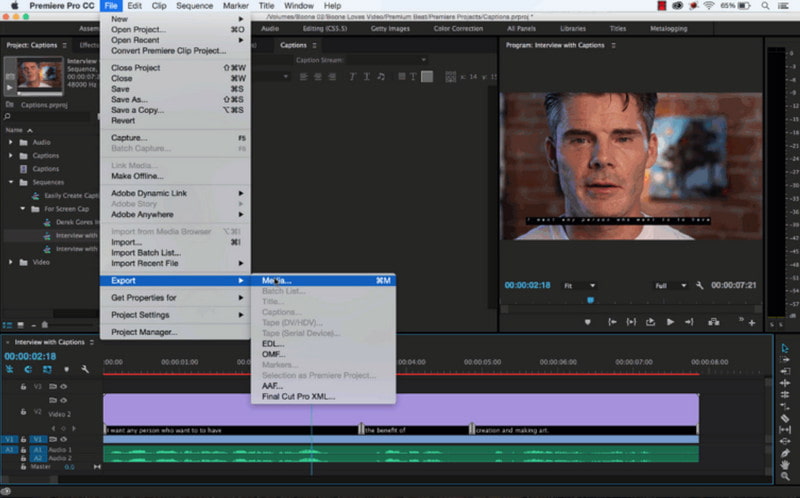
भाग 3. ऑनलाइन वीडियो में उपशीर्षक कैसे जोड़ें
जब आप वीडियो में उपशीर्षक जोड़ते हैं, तो यह दर्शकों की भागीदारी के स्तर को अधिकतम करने और अधिक दर्शकों के लिए सामग्री तक पहुँच को संभव बनाने का एक अच्छा तरीका है। किसी भी मामले में, चाहे वह सोशल मीडिया वीडियो अपलोड करना हो या पेशेवर वीडियो सामग्री, उपशीर्षक समझने और जुड़ाव में मदद करता है। क्लाइडियो, वीईईडी और हैप्पी स्क्राइब तीन ऑनलाइन टूल हैं जो वीडियो में जल्दी से उपशीर्षक जोड़ने का वादा करते हैं।
1. क्लिडियो
क्लिडियो एक उपयोग में आसान ऑनलाइन एप्लिकेशन है जो आपको बिना किसी जटिलता के वीडियो में उपशीर्षक जोड़ने में मदद करता है। साथ ही, SRT फ़ाइलों के साथ सेलेनियम की आवश्यकता होने की स्थिति में, क्लिडियो में एक सरल इंटरफ़ेस है जो इसे और कई अन्य परिवर्तनों को त्वरित और आसान बनाता है।
- पेशेवरों
- कोई स्थापना की आवश्यकता नहीं है।
- उपशीर्षक शैलियों और फ़ॉन्ट्स को संशोधित किया जा सकता है।
- क्लाउड स्टोरेज सेवाओं के साथ एकीकृत किया जा सकता है: गूगल ड्राइव, और फोटो।
- वीडियो अपलोड कई प्रारूपों में होते हैं, जैसे MP4, MKV, और MOV।
- दोष
- निःशुल्क संस्करण में प्रति फ़ाइल अपलोड सीमा 500 एमबी है।
- अधिकांश सुविधाएँ मुफ़्त संस्करण तक ही सीमित हैं।
- कुछ विशेषताएं अधिक बुनियादी हो सकती हैं।
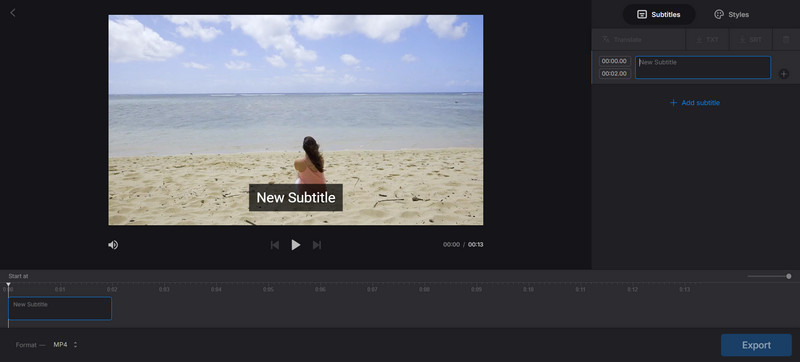
स्टेप 1Clideo के उपशीर्षक टूल पर जाएं और क्लिक करें फाइलें चुनें बटन पर क्लिक करके अपना मनचाहा वीडियो अपलोड करें।
चरण दोआप अपने उपशीर्षक टाइप कर सकते हैं या यदि आपके पास कोई SRT फ़ाइल है तो उसे अपलोड कर सकते हैं। उपशीर्षकों का टेक्स्ट, रंग, आकार और स्थिति बदलें।
चरण 3वीडियो में उपशीर्षक शामिल करके फिल्म खोलें और यदि आवश्यक हो तो समय और प्रस्तुति में परिवर्तन करें।
चरण 4संतुष्ट होने पर, क्लिक करें निर्यात तथा डाउनलोड वीडियो में अंतर्निहित उपशीर्षक हैं।
2. वीड.आईओ
VEED.IO एक ऑनलाइन वीडियो संपादन प्लेटफ़ॉर्म है जिसमें उपशीर्षक प्रबंधित करने के लिए व्यापक सुविधाएँ हैं। इसका मुख्य लाभ उपशीर्षकों की स्वचालित पीढ़ी में निहित है, जो समय बचाता है और सटीकता बढ़ाता है। यह उन उपयोगकर्ताओं के लिए उपयुक्त है जो ऐसे एप्लिकेशन का उपयोग करना चाहते हैं जो संपादन के संबंध में तेज़ परिणाम देता है।
- पेशेवरों
- उपशीर्षकों का स्वचालित निर्माण बहुत सटीक और कुशल है।
- एकाधिक उपशीर्षक शैलियाँ (रंग, एनीमेशन और फ़ॉन्ट शैली) बनाई जा सकती हैं।
- यह प्रोग्राम SRT, VTT और TXT प्रारूपों में उपशीर्षक बनाने में भी सहायता करता है।
- कैप्शन अनुवाद की अनुमति देता है और कई भाषाओं के लिए समर्थन जोड़ता है वीडियो को रोशन करें.
- दोष
- कुछ सुविधाएं, जैसे उपशीर्षक निर्यात और अनुवाद, प्रीमियम उपयोगकर्ताओं तक ही सीमित हैं।
- निःशुल्क संस्करण की निर्यात गुणवत्ता बेहतर हो सकती है।
- इस संस्करण में वॉटरमार्क शामिल है।
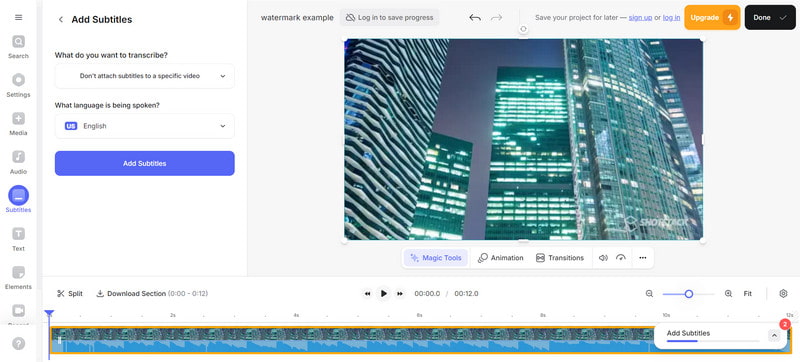
स्टेप 1VEED.io होमपेज पर जाएँ और अपना अकाउंट बनाने के लिए Get Started पर क्लिक करें। आप अपने डिवाइस से वीडियो अपलोड कर सकते हैं या URL डाल सकते हैं।
चरण दोउपयोग ऑटो उपशीर्षक स्वचालित रूप से उपशीर्षक बनाने या अपनी SRT फ़ाइल अपलोड करने के लिए फ़ंक्शन।
चरण 3कैप्शन शैलियों जैसे फ़ॉन्ट, आकार, रंग और कैप्शन वाली पंक्तियों या शब्दों पर एनीमेशन प्रभाव बदलकर अपने वीडियो में कैप्शन जोड़ें।
चरण 4उपशीर्षक लागू करने के बाद, आप क्लिप को हार्डकोडेड उपशीर्षकों के साथ सहेज सकते हैं या उपशीर्षकों वाली SRT फ़ाइल को अलग से निर्यात कर सकते हैं।
3. हैप्पी स्क्राइब
हैप्पी स्क्राइब एक पेशेवर उपकरण है जिसका उपयोग ट्रांसक्रिप्शन सेवाओं और ऑडियो फ़ाइलों और वीडियो क्लिप के लिए पेशेवर उपशीर्षक बनाने के लिए किया जाता है। यह उपयोगकर्ताओं को तेज़ और प्रभावी मैनुअल और स्वचालित उपशीर्षक बनाने की अनुमति देता है, जो उन लोगों के लिए उपयोगी है जो अपने वीडियो में जल्दी और आसानी से उपशीर्षक जोड़ना चाहते हैं।
- पेशेवरों
- वीडियो ऑटो-उपशीर्षक सुविधा प्रदान करता है
- प्रतिलेखन में बहुत उच्च सटीकता प्रदान करता है
- यह वीडियो में उपशीर्षक का उपयोग करने का एक सरल तरीका है।
- वीडियो फ़ाइलों के विभिन्न प्रारूपों का समर्थन करता है।
- दोष
- उपलब्ध उपशीर्षक विकल्पों की न्यूनतम संख्या.
- उपयोगकर्ता को स्वचालित उपशीर्षक डालने में समय लग सकता है
- लगभग किसी भी स्तर पर कोई भी सुविधा निःशुल्क नहीं है।
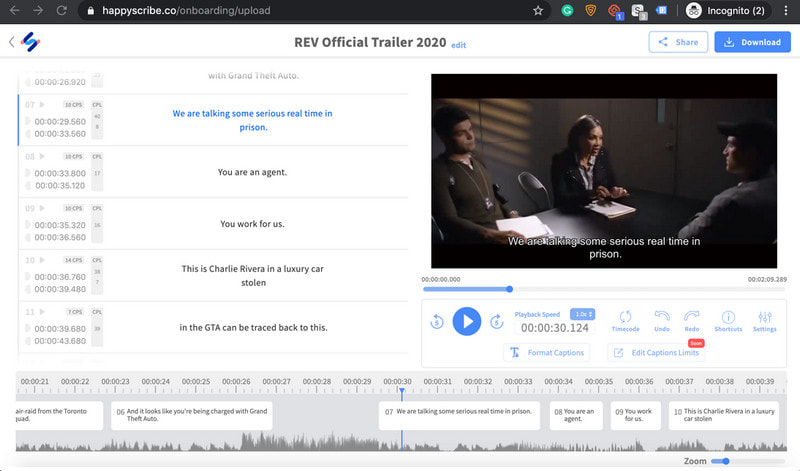
स्टेप 1हैप्पी स्क्राइब पर जाएं और क्लिक करें फ़ाइल का चयन करें अपने वीडियो को MP4, AVI, MOV जैसे प्रारूपों में अपलोड करने के लिए
चरण दोतब दबायें उपशीर्षक अपलोड करें और एक नई उपशीर्षक फ़ाइल जोड़ें.
चरण 3शब्दशः अनुवाद तैयार करने के बाद, उपयोगकर्ता को निर्मित उपशीर्षकों को देखना होगा तथा प्रतिलेखन के दौरान किसी भी अनुचित समय-निर्धारण और त्रुटि उन्मूलन को समायोजित करना होगा।
चरण 4जब परिणाम उत्तम हों, तो वीडियो को एम्बेडेड उपशीर्षकों के साथ या केवल उपशीर्षक फ़ाइल के साथ निर्यात करें।
इस लेख के साथ, अब आप जानते हैं कि कैसे वीडियो में उपशीर्षक जोड़ें ऐप AVAide Video Converter, Premiere Pro और ऑनलाइन सेवाओं की मदद से। ये विधियाँ काफी लचीली और उपयोग में आसान हैं, जिससे आपके वीडियो किसी भी दर्शक के लिए अधिक रोचक, सुविधाजनक और समझने में आसान हो जाते हैं।
आपका पूरा वीडियो टूलबॉक्स जो दोषरहित गुणवत्ता में रूपांतरण के लिए 350+ प्रारूपों का समर्थन करता है।



 सुरक्षित डाऊनलोड
सुरक्षित डाऊनलोड


